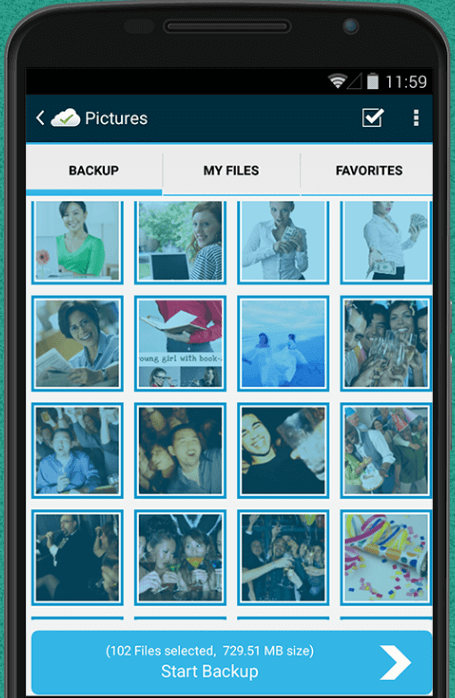Kažu da ima turista, a onda ima 'putnika'. Ako ste putnik, željeli biste svoje najbolje trenutke zabilježiti fotografijama umjesto pukim klikom na selfije.
I jednako je važno čuvati te dragocjene uspomene i trenutke dobro očuvanima. Prelazak na digitalnu tehnologiju – kao što smo svi već prošli – rješava većinu problema, ali ima svoje nedostatke. Možda ćete na kraju izgubiti kameru, slomiti je (ja jesam!), ili bi vaša SD kartica mogla jednostavno odlučiti da ide kaput. Stoga je najbolje da nastavite sigurnosno kopirati svoje fotografije tijekom putovanja čak i ako nemate prijenosno računalo sa sobom.
Pogledajte također: 6 najboljih aplikacija za čišćenje duplikata za Android 2017
Evo nekoliko načina za sigurnosno kopiranje fotografija dok ste u pokretu...
- Dvostruke memorijske kartice: pogledajte utor za kartice na vašem fotoaparatu, ako budete imali sreće, možda ćete pronaći sigurnosno rješenje ugrađeno u vaš fotoaparat u obliku utora za dvije kartice. Kamere s dvostrukim utorima automatski zapisuju snimljene slike na obje kartice istovremeno, štedeći vaše vrijeme i resurse.
S druge strane, morate biti posebno oprezni jer su obje karte na istom mjestu, pa ako jedna nestane, nestane i druga. Također možete razmisliti o zamjeni kartica u redovitim intervalima kako biste bili sigurni da su informacije raširene kako ih ne biste izgubili odjednom.
- Prijenosni uređaj za sigurnosnu kopiju: Iako su prijenosna računala idealna za vaš plan putovanja, malo je vjerojatno da imate ikakvu želju da ga vučete sa sobom. Ovdje dobro dolazi prijenosni alat za sigurnosno kopiranje. Prijenosni uređaj za sigurnosnu kopiju prihvaća i SD i CF kartice i kopira podatke u svoju internu pohranu kao sigurnosnu kopiju. Dostupni su u različitim kapacitetima i možete nabaviti onaj koji odgovara vašim potrebama. Najveća prednost ovih uređaja je što ne zahtijevaju računalo za funkcioniranje.

- Više SD kartica: ovo je možda jedan od najjeftinijih načina upravljanja fotografijama na cesti. SD kartice su vrlo ekonomične i njihova kupovina na veliko uštedjet će nešto više novca. S više kartica možete kategorizirati određene segmente svog putovanja na zasebnim karticama. Međutim, to nije samo po sebi sigurnosno rješenje i trebali biste napraviti dodatne kopije za sigurnosno kopiranje na drugi način (oblak je pametna opcija) kako biste izbjegli gubitak podataka.
- Pohrana u oblaku: Ako je pametni telefon vaša primarna kamera, sigurnosno kopiranje nije tako teško. Right Backup Anywhere je namjenska aplikacija za Android i iOS koja štiti vaše podatke čak i ako izgubite uređaj. Aplikacija samo zahtijeva da postavite račun, a svojim fotografijama, videozapisima i datotekama možete pristupiti bilo gdje i bilo kada pomoću istog računa. Right Backup Anywhere osigurava sigurnost vaših fotografija i videozapisa korištenjem dvostruke enkripcije, tj. SSL i ASE-26.
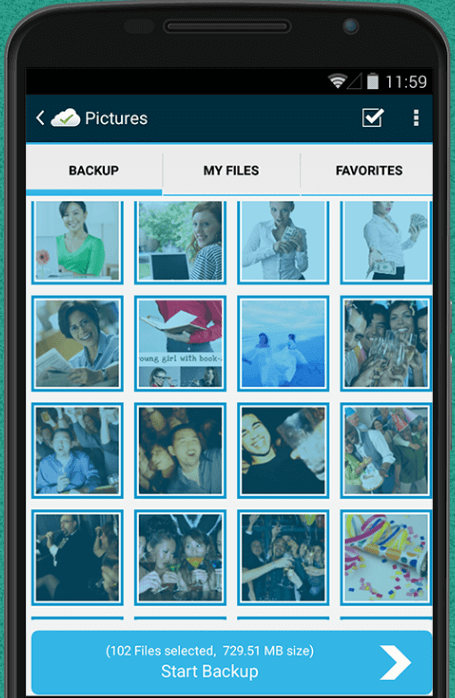
- SDHC s Wi-Fi: SD kartica s Wi-Fi vezom je 'vrući kolač' u sigurnosnom mehanizmu. Postoji mnogo proizvođača Wi-Fi SD kartica, ali Eye-Fi Mobi Pro vjeruje puno korisnika. To vam omogućuje prijenos slika i videozapisa izravno s fotoaparata na pametni telefon, tablet, računalo ili oblak.
Za početak morate preuzeti i instalirati PC ili mobilnu aplikaciju na uređaj na koji želite da se fotografije šalju. Za prijenos vaših fotografija te kartice mogu koristiti postojeću bežičnu mrežu ili stvoriti vlastite privatne veze. To vam omogućuje sigurnosno kopiranje svojih fotografija u pokretu bez brige o povezivanju na dostupni Wi-Fi.
Uzimajući sve u obzir, sigurnosno kopiranje vaših fotografija više nije problem ako ne nosite računalo. Uz gore navedene resurse možete odabrati rješenje koje vam najviše odgovara. Međutim, ja sam pristran s Cloud Backupom. Ako vam je sigurnost nešto što vam je važno, sigurnosna kopija u oblaku jedan je od najsigurnijih načina za prijenos vaših slika i pristup im bilo kada i bilo gdje.
Sljedeće čitanje: 5 najboljih alata za pronalaženje dupliciranih fotografija za brisanje dupliciranih fotografija
Dakle, što će biti vaš odabir?